文章詳情頁
Win10電腦無法開啟網絡發現怎么解決?
瀏覽:41日期:2022-07-14 09:46:57
Win10電腦無法開啟網絡發現怎么辦?網絡發現是一個非常好用的功能,大家平時如果想要使用局域網上的一些功能就可以啟用網絡發現,然后點擊自己想要啟用的功能來啟用,提高了用戶的工作效率,節約了工作時間。但是有用戶反饋說網絡發現突然啟用不了了,那么如何去解決呢?這里小編就為大家帶來詳細的解決方法,快來看看吧!
Win10電腦無法開啟網絡發現解決方法
1、鼠標右鍵點擊桌面左下角的開始按鈕,在彈出的菜單中選擇“運行”菜單項。
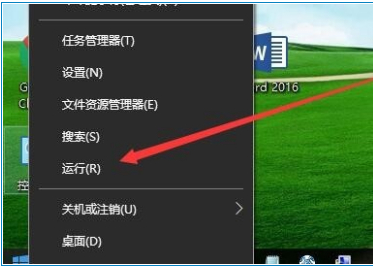
2、在打開的Windows10運行窗口中,輸入Services.msc,然后點擊確定按鈕。
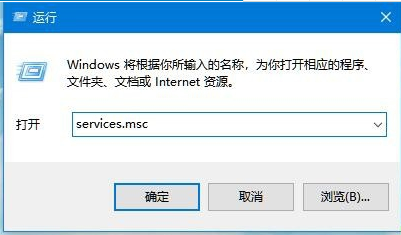
3、在打開的Windows10服務窗口中,找到SSDP Discovery服務項。
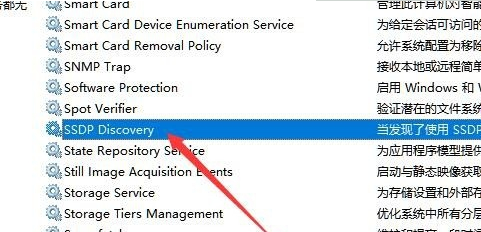
4、右鍵點擊SSDP Discovery服務項,在彈出菜單中選擇“屬性”菜單項。
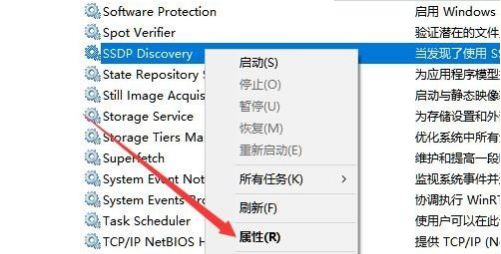
5、這時就會打開該服務的屬性窗口,點擊窗口中的“啟動類型”下拉菜單,在彈出菜單中選擇“自動”菜單項。
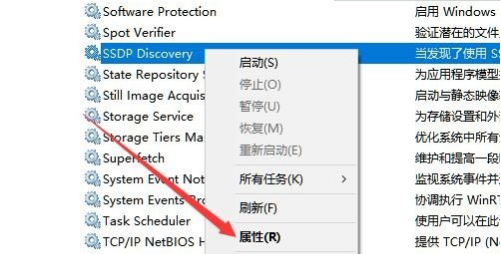
6、然后點擊右下角的“應用”按鈕,這時可發現啟動按鈕呈可編輯狀態,點擊“啟動”按鈕。
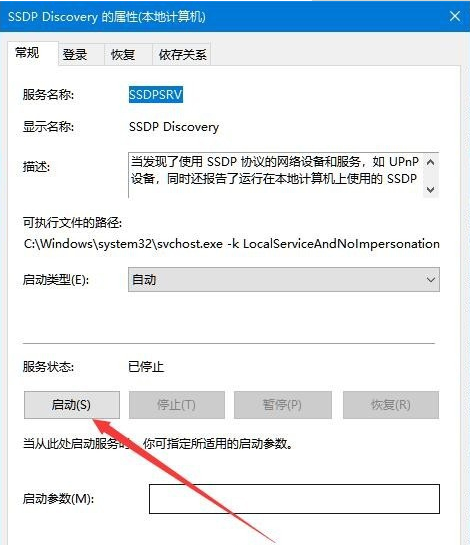
7、這時就會彈出Windows10正在啟動服務項的提示,啟動完成后,再次設置網絡發現就能夠正常設置了。
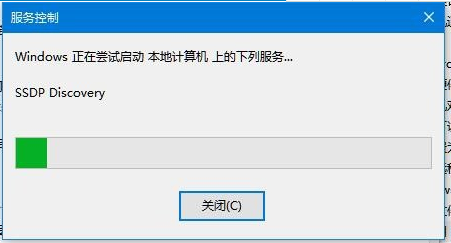
相關文章:
1. UOS文檔查看器怎么添加書簽? UOS添加書簽的三種方法2. Unix文件系統和pwd命令實現詳解3. deepin20時間顯示不準確怎么調整? deepin時間校正方法4. 微軟發現蘋果 macOS 漏洞 可植入惡意軟件5. 統信uos系統怎么進行打印測試頁和刪除打印機?6. qqprotect.exe是什么進程?qqprotect.exe怎么禁止自動啟動?7. 統信uos操作系統怎么激活? 統信UOS系統家庭版激活教程8. VMware Workstation虛擬機安裝VMware vSphere 8.0(esxi)詳細教程9. Windows 注冊表LastKey鍵值的設置技巧10. 如何在電腦PC上啟動Windows11和Linux雙系統
排行榜

 網公網安備
網公網安備